Щоб отримувати доступ до файлів Office, збереженим на вашому комп'ютері, з iPad, iPhone, пристрої з Android або Windows, додайте їх в OneDrive, Dropbox або на сайт групи. Крім того, ви можете вкласти їх в лист, відправити собі і відкрити на своєму пристрої.
На пристрої з Android
Додавання і відкриття файлів
На своєму комп'ютері відкрийте веб-браузер і перейдіть в OneDrive, Dropbox або на сайт групи Office 365.
Надішліть свій файл.
Увійдіть на пристрій з Android, якщо ви ще не зробили цього.
Натисніть Відкрити. будь-якою послугою, в якій ви зберегли файл, і знайдіть файл.
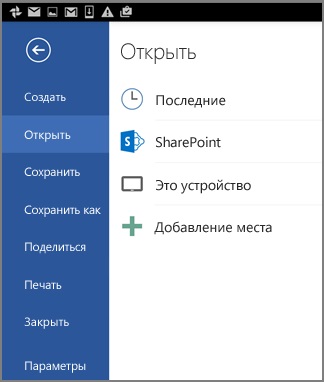
Якщо у вас вже відкрито файл, клацніть значок або меню Файл. натисніть Відкрити. виберіть службу, в якій ви зберегли файл, і знайдіть його.
Відкриття вкладень в повідомлення електронної пошти
На пристрої з Android відкрийте поштове додаток і відкрийте повідомлення з вкладенням. Вкладення зазначено в нижній частині повідомлення. Вам знадобиться натиснути вкладення, щоб завантажити його.
Залежно від його розміру скачування може зайняти кілька хвилин. Ви побачите індикатор виконання.
Торкніться вкладення, щоб відкрити його в Word, PowerPoint або Excel.
На iPhone або iPad
Додавання і відкриття файлів
На своєму комп'ютері відкрийте веб-браузер і перейдіть в OneDrive, Dropbox або на сайт групи Office 365.
Надішліть свій файл.
Увійдіть на iPad або iPhone, якщо ви ще не зробили цього.
Увійдіть в службу, в якій ви зберегли файл, і натисніть Відкрити. щоб знайти файл.
Якщо вже відкритий інший файл, спочатку торкніться кнопки Назад.
Відкриття вкладень в повідомлення електронної пошти
Щоб відкрити вкладення Word, Excel, PowerPoint і Visio, виконайте такі дії.
На мобільному пристрої відкрийте поштове додаток і знайдіть повідомлення електронної пошти з вкладенням. Вкладення відображаються в нижній частині повідомлення електронної пошти. Можливо, вам доведеться один раз торкнутися вкладення, щоб завантажити його.
Натисніть і утримуйте вкладення, поки не з'явиться група значків.
Натисніть значок, щоб відкрити файл в Word, Excel, PowerPoint або Visio.